※ダウンロードの手順はMDV-727DT/626DT/525/323共通です。
事前の確認
- お使いのナビゲーションで地図更新専用SDカードを作成しておいてください(Step1参照)。
作成していない場合は、こちらの手順に従って地図更新専用SDカードを作成してください。 - KENWOOD MapFan Clubに登録しているナビゲーション以外で作成した地図更新専用SDカードでは、地図データをダウンロードできません。
- 地図データのダウンロードに必要な確認をすませていない方は、こちらの内容をご確認ください。
- 地図データの容量が大きいため、ダウンロードには時間がかかります(MDV-727DT/626DT/525:約6GB、MDV-323:約5GB)。ノートパソコンを使用する場合は、AC電源に接続することを推奨します。
- パソコン(PC)の電源を一定時間経過で自動的に切るなどの省電力設定を行っていると、ダウンロードに失敗する可能性があります。ダウンロードする際は、一時的に省電力設定をオフにしてください。
地図データをダウンロードするには、地図データダウンロード用アプリケーションKENWOOD Map Downloader(以下Map Downloader)を使用します。
Map Downloaderを使用するためには、以下のハードウェア/ソフトウェアが必要です。
※上下左右にドラッグして全体をご確認いただけます。
| OS | Mac OS X 10.6.8以上 ※すべて日本語版のみ対応 |
|---|---|
| PC本体 | 上記OSが推奨する環境以上 HDD 1GB以上の空き容量 |
| インターフェイス | SDカードインターフェイス |
| 通信環境 | インターネット接続環境(ブロードバンド環境を推奨) ※HTTPが使用可能なこと |
Note:
- 上記に適合するすべての環境について動作を保証するものではありません。
ダウンロードの手順中にMap Downloderにエラーが表示された場合は、「エラーコード一覧」を参照してください。
ダウンロード手順
1. Map Downloaderをダウンロードして、パソコン(PC)にインストールします。
(1)ソフトウェア使用許諾の内容をよくご確認の上、同意していただける場合は「同意する」をクリックして、お使いのパソコン(PC)のハードディスクにダウンロードしてください。
(2)ダウンロードしたファイル(KENWOODMapDownloader.dmg)をダブルクリックしてください。
(3)KENWOODMapDownloaderアイコンをアプリケーションフォルダにドロップしてください。
※ファイルサイズの確認方法は以下に書かれている<ファイルサイズの確認方法>をご覧下さい。
2. お使いのナビゲーションで作成した地図更新専用SDカードをPCに挿入します。
- 地図更新専用SDカード内に音楽ファイルなどのデータを保存しないでください。地図データをダウンロードできなくなります。
- SDカードの書き込みLOCKは解除しておいてください。
3. Map Downloaderを起動します。
アプリケーションフォルダを開き、KENWOODMapDownloaderのアイコンをダブルクリックしてください。
4. 起動画面が表示されたら、[次へ]をクリックします

- 複数の地図更新専用SDカードを挿入している場合は、「地図更新メディア」右側をクリックし、表示された一覧のなかから、使用する地図更新専用SDカードを選択してください。
- 「使用できる地図更新メディアがありません。」と表示された場合は、地図更新専用SDカードが以下のいずれかに該当していないかを確認してください。
- 地図更新専用SDカードがパソコン(PC)に挿入されていない
- 地図更新専用SDカードの書き込みLOCKが解除されていない
- 地図更新専用SDカードへ既に地図データをダウンロードしている
- 地図更新専用SDカード内にデータを保存している
- 地図データをダウンロード済み、またはデータを保存している場合は、地図更新専用SDカードを作成しなおしてください。
5. ダウンロードIDを入力し、[OK]をクリックします。

6. 表示されているデータの名称にお使いのナビゲーションのモデル名が入っていることを確認し、[次へ]をクリックします。
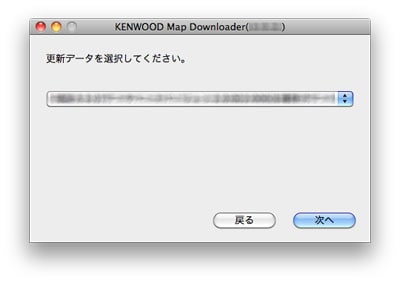
- ナビゲーションの地図データが最新、または地図データをダウンロード済みの場合は、「更新可能な地図データはありません。」と表示されます
7. [OK]をクリックして、ダウンロードを開始します。

- 地図更新専用SDカードの容量が不足している場合はエラーが表示されます。8GB以上の容量のSDカードで地図更新専用SDカードを作成しなおしてください。
- ダウンロード中は地図更新専用SDカードを絶対に抜かないでください。地図更新専用SDカードが破損する場合があります。
- [中断]をクリック、またはMap Downloaderを終了すると、ダウンロードを中断します。3〜7の操作をすると、途中からダウンロードを再開します。
8. 以下の表示が出たら、管理者パスワードを入力します
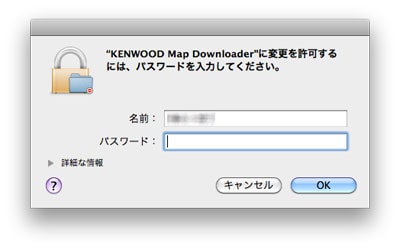
9. 「更新完了しました」と表示されたら、[OK]をクリックしてMap Downloaderを終了します。

10. 地図更新専用SDカードをアンマウントし、、パソコン(PC)から抜きます。
KENWOOD Map Downloaderのダウンロード
ソフトウェア使用許諾
以下の内容に同意いただける場合のみ、KENWOOD Map Downloader(以下、本プログラム)をダウンロードして下さい。
- このソフトウェアを個人のWebページ上などで再配布される場合には、事前に弊社から書面での使用許諾を得てください。
- このソフトウエアの改修、変更、翻訳、併合、逆コンパイル、リバース・エンジニアリングなどの行為を禁止します。
- このソフトウエアおよびこのソフトウエアに付属されている全てのマニュアルやその他の書類などの著作権、その他のいかなる知的財産権はすべて株式会社JVCケンウッドに帰属するものとします。このソフトウエアは、株式会社JVCケンウッドからライセンス供与されてお客様の使用が認められたものであり、販売されたものではありません。お客様は、このソフトウエアが記録されているメディアの所有権を有するだけで、株式会社JVCケンウッドは、そのソフトウエア自体の所有権を留保するものとします。
- 株式会社JVCケンウッドは、このソフトウエアの品質および機能が、お客様の使用目的に適合することを保証するものではなく、また、本資料に明示的に記載された以外、このソフトウエアについての瑕疵担保責任および保証責任を一切負いません。このソフトウエアの選択、導入はお客様の責任でおこなっていただき、このソフトウエアの使用およびその結果についても同様にお客様の責任でおこなっていただきます。


